| پاسخ و راه حل | سوال ؟ |
| بعد از ثبت سفارش محصول، خروج انبار مواد اولیه و سپس رسید انبار محصول تولیدی را وارد می کنیم. سپس قیمتگذاری مواد اولیه خارج شده را انجام داده و پس از آن در فرم سفارش تولید بر روی آیکن محاسبه کلیک کنید تا بهای تمام شده محصول تولید شده توسط سیستم محاسبه گردد. توجه داشته باشید این قیمت یک قیمت برآوردی است و بنابر اطلاعاتی که کاربر به سیستم داده است محاسبه می شود. | چگونه می توانم در سیستم سفارش کار بهای تمام شده محصول تولید شده را آورم؟ |
| بعد از ثبت سفارش محصول، خروج انبار مواد اولیه و سپس رسید انبار محصول تولیدی را وارد می کنیم. سپس قیمتگذاری مواد اولیه خارج شده را انجام داده و پس از آن در فرم سفارش تولید بر روی آیکن محاسبه کلیک کنید تا بهای تمام شده محصول تولید شده توسط سیستم محاسبه گردد. توجه داشته باشید این قیمت یک قیمت برآوردی است و بنابر اطلاعاتی که کاربر به سیستم داده است محاسبه می شود. | چگونه می توانم در سیستم سفارش کار بهای تمام شده محصول تولید شده را آورم؟ |
| بله، در صورتی که در مراحل تولید محصول اقدام به صدور خروج انبار نمایید برای هر یک از مواد اولیه در انبار مربوط به خود کالا خروج انبار صادر می شود. | در صورتی که مواد اولیه استفاده شده در فرمول ساخت به انبارهای مختلف مرتبط باشند، آیا خروج انبار مربوط به سفارش محصول برای هر انبار به صورت جداگانه صادر می شود؟ |
| در سیستم سفارش کار، از قسمت فهرست فرم سفارش محصول را باز کنید. سپس روی سفارش محصول مورد نظر کلیک راست کرده و گزینه ویرایش را انتخاب کنید. در فرم باز شده تغییرات لازم را اعمال کرده و از بالای فرم کلید ذخیره را انتخاب نمایید | چکونه میتوان یک سفارش محصول را ویرایش کنم؟ |
| خیر، فقط برای یک محصول می توان سفارش تولید محصول ثبت نمود. | آیا می توان در یک سفارش محصول برای چند محصول، سفارش محصول جدید انجام داد؟ |
| از منوی سفارش کار،قسمت فهرست، فرم سفارش تولید محصول را باز کرده،سفارش تولید محصول مورد نظررا انتخاب کرده و بر روی ردیف مورد نظر کلیکراست و گزینه حذف را انتخاب کنید. | چگونه میتوانم سفارش تولید محصول صادر شده را حذف کنم؟ |
| بعد از اتمام سفارش تولید محصول ، امکان ثبت و ویرایش دستمزد و سربار برآوردی وجود دارد. | چه زمانی میتوان در سفارش تولید محصول دستمزد برآوردی و سربار برآوردی ثبت کرد؟ |
| از منوی سفارش کار، قسمت فهرست، فرم سفارش تولید محصول را باز کرده، روی سفارش محصول مورد نظر کلیک راست کرده و کلید برگشت به تولید را انتخاب کنید. | چگونه میتوان اتمام تولید را برگرداند؟ |
| در قسمت سفارش کار ، فهرست سفارش تولید محصول ،همه سفارش ها را از طریق انتخاب چندگانه انتخاب کرده و از بالای صفحه اتمام تولید را انتخاب کنید. | چگونه برای همه سفارش ها اتمام تولید را بزنم؟ |
| برای گزارش گیری از سفارش های ثبت شده ، از سفارش کار گزینه مرور سفارش را کلیک میکنیم و گزارش مورد نظر را مشاهده میکنیم | نحوه گزارش گیری از سفارش محصول های ثبت شده به چه صورت میباشد؟ |
| پس از فعال کردن تیک قابل انتقال به سال بعد در فرم سفارش محصول، هنگام اتمام فرآیند تولید در سال جاری، کلید اتمام تولید را انتخاب کنید. پیغام عدم مطابقت مقدار واقعی تولید شده با مقدار پیش بینی شده نمایش داده میشود. بعد از انتخاب کلید بله، در صفحه باز شده، مقدار باقی مانده سفارش را درج کرده و کلید تایید را انتخاب کنید. سپس کلید محاسبه را انتخاب کنید. در صفحه باز شده در فیلد مبلغ مواد مصرفی باقی مانده مبلغ انتقال به سال بعد را مشخص کرده، سپس کلید تایید را انتخاب کنید. سپس در سال بعد فرم سفارش محصول جدید را باز کرده تیک استقرار را فعال کنید و از فیلد سفارش مبنا سفارش مورد نظر را انتخاب کرده و ادامه سفارش خود را تولید نمایید. | فرآیند عملیات پایان سال سفارش کار به چه صورت می باشد ؟ |
| جهت بازگرداندن موارد مخفی شده، می بایست در فرم مورد نظر از پایین صفحه گزینه انتخابگر ستون را انتخاب کرده و سپس با انتخاب بازگرداندن تغییرات ستونها به حالت پيش فرض تغییرات پیش فرض را با بازیابی نمود ***توجه: در صورتی که لازم باشد تنها تعدادی از ستون ها فراخوانی شود، پس از انتخاب گزینه انتخابگر ستون در لیست باز شده مواردی که لازم می باشد را دوبار کلیک کرده تا به لیست اضافه گردد. | چگونه میتوان تنظیمات ستون ها در فرم ها و لیست ها را به حالت پیش فرض بازگرداند؟ |
| در صورتی که هنگام تعریف فرمول ساخت تیک فعال را انتخاب نکرده باشیم هنگام ثبت سفارش تولید محصول مدنظر را نمایش نمی دهد. | با توجه به اینکه برای محصول مد نظر فرمول ساخت تعریف کرده ام ولی در هنگام ثبت سفارش محصول نمایش داده نمی شود راه حل چیست؟ |
| چاپ چند سطری تنها در قسمت های فهرست عملیات (فاکتورهای فروش، فاکتور های خرید دارایی و ...) و گزارشات از نوع مرور قابل استفاده می باشد. در صورت استفاده از صفحات فوق الذکر (فهرست/مرور) چنانکه نیاز به استفاده از گزارش چاپی داشته باشید میتوانید به روش ذیل عمل نموده و گزارش تهیه نمائید: 1- از پایین صفحه گزینه منوی چاپ را انتخاب نمائید و در لیست باز شده گزینه چاپ چند سطری را انتخاب نمائید. 2- در صفحه باز شده متناسب با تعداد ستون های موجود از قسمت تعداد ستون ها عددی را فی مابین 6 و 12 یادداشت کرده و جهت پر شدن را یکی از مقادیر بالا به پایین و یا راست به چپ تعیین نموده و در نهایت کلید ادامه را انتخاب نمائید. | چگونه میتوان از گزارش چاپ چند سطری استفاده نمود؟ |
| خیر قبل از وارد کردن اقلام خروج انبار باید شماره سفارش کار مربوطه ثبت شود | می توان خروج انباری که از قبل صادر شده است را به یک سفارش خاص مربوط کرد؟ |
| از منوی عمودی وارد سیستم سفارش گیری و پخش شده و از عملیات مرور سفارش گیری و پخش را انتخاب کنید ، در سربرگ نتایج برنامه ریزی گزارش مورد نیاز خود را تهیه کنید. | چگونه میتوان از نتایج برنامه سفارش گیری گزارش هاییتهیه کرد ؟ |
| از منوی عمودی وارد سیستم سفارش گیری و پخش شده و از عملیات مرور سفارش گیری و پخش را انتخاب کنید، در سربرگ اقلام اسناد سفارش میتوانید وضعیت هر درخواست را نیز مشاهده نمایید. | چگونه میتوان از اقلام درخواست های فروش با وضعیت آنها گزارش تهیه نمود؟ |
| یکی از موضوعاتی که در شرکت های پخش به آن توجه میشود میزان سفارش گیری کالاهای کم فروش و پر فروش به صورت روزانه یا دوره ای توسط هر واسطه است. این مفهوم توسط سقف سفارش کالا در سیستم تعریف می شود. | کاربرد خط سقف سفارش کالا چیست؟ |
| در منوی عمودی وارد سیستم سفارش گیری و پخش شده و از قسمت عملیات گزینه سقف سفارش کالا را انتخاب نمائید.کد و عنوان را انتخاب کنید. نوع کنترل سقف سفارشات را از بین روزانه (میزان سفارش ویزیتور از کالای x طی یک روز از n بیشتر نباشد) یا دوره ای(در بازه زمانی مشخص میزان سفارش ویزیتور از کالای x از n بیشتر نباشد) انتخاب نمایید.در سربرگ کالا با علامت (+) سطر جدید ایجاد کرده و کالا را انتخاب کنید در صورت نیاز ردیابی را نیز میتوان انتخاب کرد .نکته : اگر ردیابی انتخاب نشود کنترل سقف سفارش بر روی مجموع همه ردیابی ها انجام میشود.سپس در سربرگ واسطه/فروشنده با با علامت (+) سطر جدید ایجاد کرده ویزیتور مورد نظر را انتخاب کنید و مقدار کالا را تعیین کنید.به همین ترتیب میتوانید برای تمامی کالاها سقف را تعیین کنید. | چگونه میتوان سقف سفارشجدید تعریف نمود؟ |
| در زمان تعریف سقف سفارش کالا باید به ازای هر کالا واسطه و تعداد را مشخص نمود.کالای مشخص شده در متن خطا را انتخاب کنید و از پایین صفحه با علامت (+) واسطه و سقف سفارش این کالا را مشخص کنید. | در زمان ذخیره سقف سفارش کالا خطای ، براي برخی كالاها واسط / فروشنده تعريف نشده است، دریافت میشود؟ |
| علت خطا این است که برای برخی از کالا ها در همین بازه ی تاریخی سقف سفارش تعریف شده است .و امکان تعریف مجدد وجود ندارد. | در زمان ذخیره سقف سفارش کالا خطای،براي برخي از كالاها سقف سفارش تعيين شده است دریافت میشود، علت چیست؟ |
| در منوی عمودی وارد سیستم سفارش گیری و پخش شده و از قسمت فهرست گزینه سقف سفارش کالا را انتخاب نمائید.در صفحه باز شده سقف سفارش مورد نظر را انتخاب کرده سپس کلیک راست و ویرایش کنید و در نهایت میتوان گزینه فعال را غیرفعال نمود. | چگونه میتوان سقف سفارشرا فعال/غیرفعال نمود؟ |
| در منوی عمودی وارد سیستم سفارش گیری و پخش شده و از قسمت فهرست گزینه سقف سفارش کالا را انتخاب نمائید.در صفحه باز شده سقف سفارش مورد نظر را انتخاب کرده سپس کلیک راست و حذف را انتخاب کنید. | چگونه میتوان سقف سفارش کالا را حذف نمود؟ |
| علت خطا این است که برای واسطه/فروشنده انتخاب شده در درخواست فروش، سقف سفارش تعریف شده است و تعداد کالاهای ثبت شده در درخواست، بیش از مقدار تعیین شده در سقف سفارش کالا است. | در زمان تائید درخواست سیستم خطا میدهد در درخواست فروش شماره ... تعداد درخواست شده بيش از سقف فروش تعيين شده است، علت چیست؟ |
| کنترل سقف سفارش کالا تنها در لحظه تائید درخواست انجام میشود و اگر شرایط سقف سفارش رعایت نشده باشد، درخواست تائید نمیگردد و با خطای: تعداد درخواست شده بيش از سقف فروش تعيين شده است مواجه می گردید. | با وجود تعریف سقف سفارش کاربر ثبت کننده درخواست، بیش از مقدار تعیین شده برای کالاها درخواست ثبت کرده است. علت چیست؟ |
| بله، سقف سفارش صرفا در لحظه تائید درخواست کنترل می شود. | آیا بعد از ثبت و تائید درخواست فروش میتوان سقف سفارش را حذف نمود؟ |
| یکی از موضوعاتی که در شرکتهای پخش مویرگی به آن پرداخته می شود موضوع مسیربندی فروشندگان است. مراجعه مستمر و طبق برنامهباعث می شود که از تکرار و مراجعه مکرر چند واسطه طی یک روز به مشتری جلوگیری شود. همچنین این امکان را برای سرپرست فروش فراهم می کند که با اجرای یک برنامه مناسب علاوه بر صرفه جویی در وقتو هزینه ها سهم بازار حفظ گردد و مسیرهایی که هنوز در پوشش مجموعه نیست شناسایی شود. | کاربرد برنامه سفارش گیری چیست؟ |
| دو روش : 1. روش دستی ، 2. روش اتوماتیک. | به چند روش میتوان برنامه ریزی را انجام داد؟ |
| در منوی عمودی وارد سیستم سفارش گیری و پخش شده و از قسمت عملیات گزینه برنامه سفارش گیری را انتخاب نمائید.واسطه مورد نظر را انتخاب کنید. علامت (+) زرد رنگ بالای صفحه را انتخاب نمایید در فرم باز شده تاریخ ، واسطه و مسیر مورد نظر را مشخص کنید و فرم را ذخیره کنید یا روی تاریخ مورد نظر کلیک راست کنید و جدید را بزنید (دابل کلیک کنید ) در صفحه باز شده تاریخ و واسطه تکمیل شده و فقط نیاز است مسیر را انتخاب و فرم را ذخیره کنید. | برنامه ریزی سفارش گیری دستی به چه صورت انجام میشود؟ |
| در منوی عمودی وارد سیستم سفارش گیری و پخش شده و از قسمت عملیات گزینه برنامه سفارش گیری را انتخاب نمائید.واسطه مورد نظر را انتخاب کنید. علامت برنامه ریزی اتوماتیک را از بالای صفحه انتخاب نمایید در فرم باز شده بازه تاریخی مورد نظر جهت برنامه ریزی، واسطه و مسیر را انتخاب کنید. نحوه مراجعه میتواند روزانه یا هفتگی باشد. روزانه به این معناست که ویزیتور هر چند روز یک بار به مسیر مشخص شده مراجعه کند/و هفتگی یعنی در کدام روز هفته و هر چند هفته یک بار به مسیر مشخص شده مراجعه کند. | برنامه ریزی سفارش گیری اتوماتیک به چه صورت انجام میشود؟ |
| در منوی عمودی وارد سیستم سفارش گیری و پخش شده و از قسمت عملیات گزینه برنامه سفارش گیری را انتخاب نمائید.فعالیت (مسیر) مورد نظر را انتخاب کنید سپس کلیک راست کرده و گزینه حذف را انتخاب کنید. | چگونه میتوان برنامه ریزی انجام شده را حذف نمود؟ |
| در صورتی که برنامه ریزی به صورت دستی باشد باید هر مسیر را به صورت تک به تک حذف کنید و امکان حذف گروهی وجود ندارد اما اگر به صورت اتوماتیک برنامه ریزی کرده باشید با حذف یک مسیر سیستم پیغامی مبنی بر : این قلم کاری از طریق برنامه ریزی اتوماتیک ایجاد شده است.آیا فقط قلم کاری حذف شود یا تمام الگو ؟ که با انتخاب تمام الگو به صورت جمعی حذف میگردد. | آیا میتوان برنامه ریزی را به صورت جمعی حذف کرد؟ |
| با وارد شدن به فرم برنامه سفارش گیری با در نظر گرفتن تاریخ ویندوز به صورت پیش فرض از ابتدای هفته جاری نمایش داده می شود. | چرا زمانی که فرم برنامه ریزی سفارش را باز می کنیم تاریخ ابتدای سال را نمایش نمی دهد؟ |
| خیر، در حال حاضر امکان چاپ برنامه ریزی وجود ندارد. | آیا میتوان برنامه ریزی سفارش را چاپ کرد؟ |
| از منوی عمودی وارد سیستم سفارش گیری و پخش شده و از عملیات دستگاه سفارش گیری آنلاین را انتخاب کنید عنوان مورد نظر برای دستگاه را وارد کنید با استفاده از علامت + زرد رنگ پایین صفحه ردیف جدید ایجاد کنید و واسطه و کاربری که از قبل ساخته شده و قرار است از طریق موبایل سفارش گیری با سیستم ارتباط بگیرد را از سلکتور انتخاب کنید.سپس فرم را ذخیره کنید، با ذخیره فرم سیسم سریال و QRcode منحصر به این دستگاه را ایجاد میکند . | چگونه میتوان دستگاه سفارش گیری آنلاین جدید در سیستم تعریف نمود؟ |
| مراحل زیر را به ترتیب انجام دهید : 1.با کاربر ادمین وارد برنامه شوید، در منوی عمودی سمت راست صفحه وارد تنظیمات شوید و از عملیات تنظیمات را انتخاب کنید در سربرگ شرکت، آدرس سرویس دهنده را مشخص نمایید. فرمت ورود آدرس سرویس دهنده باید به صورت http://ip باشد بهتر است به دلیل حفظ مسائل امنیتی سرویس دهنده سیستمی به غیر از سیستم سرور باشد. لازم به ذکر است سیستم سرور و موبایل سفارش گیری هر دو باید به اینترنت متصل باشد و پورت 7373 روی سرور باز باشد. 2.برنامه سپیدار را روی سیستم سرویس دهنده اجرا کنید، در صفحه ورود به سیستم تیک اجرا در حالت سرویس دهنده را فعال کنید و تائید کنید، روی کلید شروع کلیک کنید. 3.دستگاه سفارش گیری آنلاین را تعریف کنید. 4.با استفاده از موبایل سفارش گیری و از طریق اسکن کد ارتباط بین دستگاه و سیستم سپیدار برقرار میشود. در صورتی که امکان اسکن کد را ندارید میتوانید آدرس سرویس دهنده و سریال دستگاه سفارش گیری را به صورت دستی تایپ نمایید. | نحوه ارتباط دستگاه سفارش گیری آنلاین با سیستم سپیدار چگونه است ؟ |
| از منوی عمودی وارد سیستم سفارش گیری و پخش شده و از عملیات مرور سفارش گیری و پخش را انتخاب کنید، در سربرگ واسطه فرد مورد نظر را انتخاب و وارد اسناد درخواست فروش شوید و گزارش مورد نیاز خود را تهیه نمایید. | چگونه میتوان از درخواست های ثبت شده توسط یک واسطه در سیستم سفارش گیری گزارش تهیه کرد؟ |
| از منوی عمودی وارد سیستم سفارش گیری و پخش شده و از عملیات مرور سفارش گیری و پخش را انتخاب کنید ، در سربرگ اقلام توزیع سرد گزارش مورد نظر را تهیه کنید. | چگونه میتوان از اقلام توزیع سرد گزارش تهیه نمود؟ |
| از منوی عمودی وارد سیستم سفارش گیری و پخش شده و از عملیات مرور سفارش گیری و پخش را انتخاب کنید ، در سربرگ اقلام توزیع گرم گزارش مورد نظر را تهیه کنید. | چگونه میتوان از اقلام توزیع گرم گزارش تهیه نمود ؟ |
| چنانکه نیاز به استفاده از گزارش چاپی داشته باشید میتوانید به روش ذیل عمل نموده و گزارش تهیه نمائید: 1- از پایین صفحه گزینه منوی چاپ را انتخاب نمائید و در لیست باز شده گزینه چاپ چند سطری را انتخاب نمائید. 2- در صفحه باز شده متناسب با تعداد ستون های موجود از قسمت تعداد ستون ها عددی را فی مابین 6 و 12 یادداشت کرده و جهت پر شدن را یکی از مقادیر بالا به پایین و یا راست به چپ تعیین نموده و در نهایت کلید ادامه را انتخاب نمائید. | چگونه میتوان از مرور سفارش گیری، پخش گزارش /فرمت چاپی تهیه نمود؟ |
| از منوی عمودی سمت راست سفارشات و خرید خارجی از قسمت عملیات ، سفارش خرید خارجی جدید را انتخاب نموده از قسمت پیش فاکتور ٍ پیش فاکتور مدنظر را انتخاب می کنیم با انتخاب پیش فاکتور تمام اطلاعات به فرم سفارش خرید منتقل میشود از قسمت بالا ی فرم میتوان عنوان تفصیلی مدنظر را وارد نموده در صورت وارد نکردن کدتفصیلی بعداز ذخیره فرم بصورت اتومات کد تفصیلی وارد میشود. (قابل ذکر است این سفارش خرید بصورت یک حساب تفصیلی در سیستم ذخیره میشود)تاریخ را وارد می کنیم نرخ ارز را وارد نموده و در صورت نیاز به درج توضیحات اضافی میتوان در توضیحات وارد نموده در تب اقلام لیست کالاهای و دارایی ها باتوجه به پیش فاکتور خرید نمایش داده میشود در نهایت از قسمت بالای فرم ذخیره را انتخاب میکنیم آیا میتوان بر مبنای یک پیش فاکتور چند سفارش خرید ثبت کرد؟ خیر برمبنای هر پیش فاکتور فقط میتوان یک سفارش ثبت کرد نکته : درصورتی که بخشی از پیش فاکتور خرید به سفارش خرید تبدیل شود امکان ثبت الباقی پیش فاکتور در سفارش بعدی وجود ندارد | چگونه میتوان سفارش خرید را ثبت کرد ؟ |
| روش اول :از بالای فرم پیش فاکتور روی صدور سفارش خرید کلیک نمایید در این روش تمام اطلاعات پیش فاکتورخرید به فرم سفارش خرید انتقال داده میشه روش دوم : از قسمت عملیات سفارش خرید جدید را انتخاب و از بالا ی فرم شماره پیش فاکتور را انتخاب نموده | به چند روش می توان سفارش خرید ثبت کرد؟ |
| درصورتی که بر مبنای اقلام پیش فاکتور خرید قبلا سفارش خرید صادر شده است . | علت عدم نمایش شماره پیش فاکتورخرید در فرم سفارش خرید چیست ؟ |
| خیر ارز سفارش خرید بصورت پیش فرض از فرم پیش فاکتور خرید خوانده میشود و قابل تغییر نیست نکته : در فرم سفارش خرید نرخ ارز ، تعداد قلم ، فی کالا ،تخفیف ، اضافات و مالیات قابل ویرایش میباشد | آیا میتوان در سفارش خرید ارز را تغییر داد؟ |
| از منوی عمودی سمت راست ، سفارشات و خرید خارجی از قسمت عملیات سفارش بازرگانی جدید را انتخاب می کنیم در قسمت سفارش خرید ، حساب تفصیلی سفارش خرید مدنظر را انتخاب می کنیم طرف مقابل سازمانی که کارمزد به این شرکت پرداخت میشود را انتخاب می کنیم در قسمت کارمزد ثبت سفارش ، مبلغ کارمزد را وارد می کنیم همچنین روش تسهیم را مشخص می کنمی درصورتی که روش شماره گذاری در سپیدار خودکار باشد شماره بالای فرم غیر فعال بوده و در صورت دستی بودن میتوان شماره بیمه نامه را وارد کرده قابل ذکر است این شماره منحصر به فرد میباشد.تاریخ سفارش بازرگانی و تاریخ پایان اعتبار را وارد میکنیم در صورت نیاز به درج توضیحات اضافی میتوان در توضیحات وارد نموده .در تب اطلاعات حمل می توان کشور مبدا حمل را انتخاب میکنیم در قسمت محل بارگیری عنوان محل تایپ می گردد در قسمت گمرک ورودی لیست گمرکها ثبت شده را مشاهده می کنیم که میتوان گمرک مدنظر را انتخاب کرد در تب اقلام لیست تمام اقلام سفارش خرید نمایش داده شده با توجه نوع تسهیم مبلغ کارمزد سفارش تسهیم شده در نهایت از قسمت بالای فرم ذخیره را انتخاب میکنیم نکته :به ازای هر سفارش خرید فقط میتوان یک فرم سفارش بازرگانی ثبت کرد | چگونه می توان سفارش بازرگانی /کارمزد ثبت سفارشات را ثبت کرد ؟ |
| در منوی عمودی، از تنظیمات و از قسمت عملیات گزینه تنظیمات را انتخاب کنید. در صفحه باز شده، سربرگ سفارشات و خرید بازرگانی را انتخاب کرده و از قسمت تنظیم خودکار سند حسابداری، گزینه های سفارش بازرگانی ، بیمه نامه ، ترخیص و ... را غیر فعال کرده در نهایت فرم را ذخیره نمائید. | چگونه میتوان صدور سند حسابداری خودکار را برای عملیات (سفارش بازرگانی ، بیمه نامه ، ترخیص و...) غیر فعال نمود؟ |
| در فرم سفارش بازرگانی : معین بستانکار سند حسابداری در بالای فرم سفارش بازرگانی قابل انتخاب می باشد معین بدهکار سند حسابداری در سفارش بازرگانی ، درمنوی عمودی تنظیمات مجدد تنظیمات تب سفارشات و خرید خارجی تنظیم شده است . | معین های مربوط به بدهکار و بستانکار سفارش بازرگانی ، چگونه تعیین میشود؟ |
| خیر | آیا میتوان سفارش بازرگانی را با ارزهای دیگر وارد کرد؟ |
| از منوی عمودی سمت راست ، سفارشات و خرید خارجی از قسمت عملیات فاکتور خرید خدمات جدید را انتخاب می کنیم تامین کننده شخص یا شرکتی هست که از آن خدمت خریداری میشود در قسمت شماره فاکتور، شماره صورت حساب تامین کننده درج می گردد.در قسمت مرکز مصرف ، تفصیل سفارش خرید را انتخاب می کنیم درصورتی که روش شماره گذاری در سپیدار خودکار باشد شماره بالای فرم غیر فعال بوده و در صورت دستی بودن میتوان شماره فاکتور خرید خدمت را وارد کرده قابل ذکر است این شماره منحصر به فرد میباشد.در قسمت تاریخ ، تاریخ مدنظر را وارد می کنیم با توجه به ارزی که مبلغ را پرداخت می کنیم ارز را انتخاب می کنیم اگر ارزی غیر ارز پایه باشد قسمت نرخ ارز فعال میشود در قسمت اقلام با علامت مثبت ردیف ایجاد کرده در قسمت کد لیست تمامی خدمتهای تعریف شده را نمایش میدهد خدمت مدنظر را انتخاب کرده مقدار و فی را وارد میکنیم در صورت داشتن تخفیف یا اضافات از قسمت پایین اقدام می کنیم در نهایت از قسمت بالای فرم ذخیره را انتخاب میکنیم | چطور میتوان فرم فاکتورخرید خدمات را ثبت کرد ؟ |
| در صورتی که در فاکتور خرید خدمات ، سفارش خرید مدنظر در مرکز مصرف انتخاب نشده باشد در محاسبه بهای تمام شده این فرم را نمایش نمیدهد | چرا در فرم محاسبه بهای تمام شده ، فاکتور خرید خدمات مدنظر دیده نمیشود؟ |
| بله میتوان در هنگام محاسبه بهای تمام شده در تب سایر هزینه ها در ستون مبلغ موثربه ارز پایه مبلغ مدنظر را وارد کرد | آیا میتوان بخشی از فاکتورخرید خدمت را به سفارشی خاصی اختصاص داد؟ |

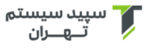

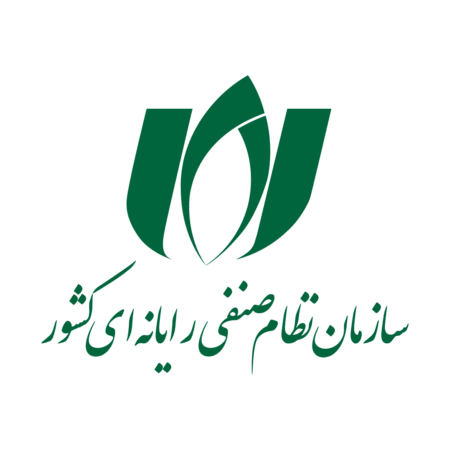
دیدگاه خود را بنویسید